FLAC (Free Lossless Audio Codec) to darmowy bezstratny skompresowany format audio, który obsługuje streaming i archiwizację. Zapewnia miłośnikom muzyki wspaniałe rozwiązanie pozwalające zmniejszyć rozmiar pliku audio bez utraty jakości. Jednak obsługa odtwarzania w formacie FLAC jest ograniczona.
iTunes potrafi obecnie czytać MP3, AIFF, WAV, AAC i Apple Lossless (.m4a). Jeśli chodzi o formaty Vorbis i FLAC, iTunes obsługuje tylko pliki zawarte w kontenerze Ogg. Jeśli więc chcesz zaimportować muzykę FLAC do iTunes i cieszyć się nią na urządzeniach Apple, konieczny jest profesjonalny konwerter FLAC na iTunes.
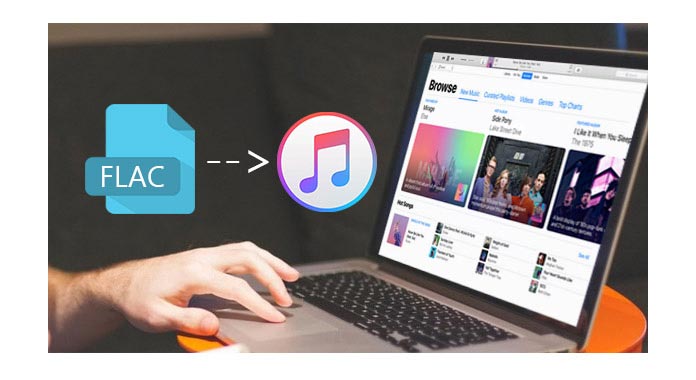
Tutaj polecam użytkownikom profesjonalny konwerter plików FLAC na iTunes, który został specjalnie zaprojektowany konwersja FLAC plik audio. To niesamowite oprogramowanie obsługuje konwersję plików FLAC do ogólnego pliku audio i innych plików audio strat. Użytkownicy mogą wybrać wyjściowy format audio zgodnie z osobistymi potrzebami.
Konwerter plików FLAC do iTunes, Darmowy konwerter audio posiada przyjazny dla użytkownika interfejs, a cały proces konwersji FLAC na iTunes jest dość prosty. Postępuj zgodnie z instrukcją krok po kroku, każdy użytkownik może z łatwością odtwarzać pliki FLAC w iTunes.
1Pobierz i zainstaluj FLAC na iTunes Converter
Pobierz oprogramowanie. Po łatwym procesie instalacji uruchom aplikację.
2Załaduj źródłowe pliki audio FLAC
Kliknij przycisk „Dodaj plik”, aby wprowadzić źródłowe pliki FLAC do tej aplikacji. Wszystkie importowane pliki FLAC zostaną wyświetlone na głównym interfejsie oprogramowania.
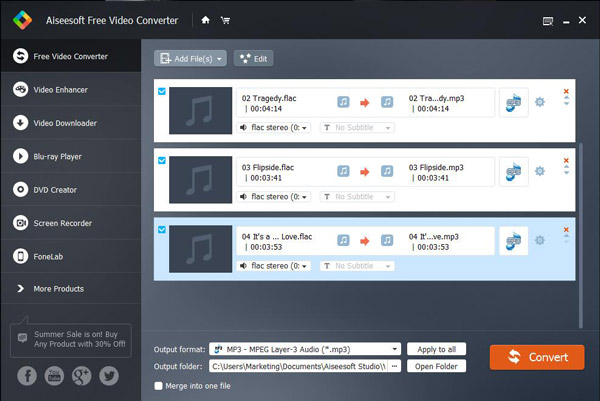
3Wybierz profil wyjściowy
Na dole głównego interfejsu znajduje się lista rozwijana „Profil”. Użytkownicy mogą wybrać profil wyjściowy dla wyjściowego dźwięku. Weźmy jako przykład „MP3”. Kliknij listę rozwijaną „Profil” i wybierz profil „Ogólne audio”> „MP3-MPEG Layer-3 Audio (* mp3)”.

Porady: możesz ustawić wyjściowy koder audio, częstotliwość próbkowania, kanał i bitrate audio wyjściowego audio.
4Rozpocznij konwersję FLAC do iTunes
Po wykonaniu wszystkich powyższych kroków ostatnim krokiem jest kliknięcie przycisku „Konwertuj”. Po zakończeniu konwersji użytkownicy mogą łatwo dodać wyjściowy plik FLAC do iTunes. Następnie możesz cieszyć się muzyką z iTunes lub zsynchronizować ją z iPadem, iPhonem i iPodem.
W tym poście pokazano, jak zaimportować FLAC do iTunes w celu odtwarzania muzyki. Jeśli masz filmy i płyty DVD, jak możesz je oglądać w iTunes? Sprawdź sposób w tym poście: Jak importować wideo i DVD do iTunes.
Jak grać w FLAC na komputerze Mac?
Istnieje wiele odtwarzaczy audio FLAC dla komputerów Mac, ale najprostszym jest VLC. Zainstaluj VLC na komputerze Mac i uruchom go. Przeciągnij i upuść plik FLAC do programu. Następnie kliknij przycisk Odtwórz, aby rozpocząć odtwarzanie FLAC na komputerze Mac.
Czy Apple Lossless jest tak dobry jak FLAC?
Apple Lossless, znany również jako ALAC, to bezstratna alternatywa dla FLAC zaprojektowanego przez Apple. Apple Lossless jest podobny do FLAC. Jakość dźwięku jest prawie taka sama jak oryginalne źródło.
Czy FLAC jest lepszy niż MP3?
Tak. Biorąc pod uwagę jakość, FLAC (Free Lossless Audio Codec) jest lepszy niż MP3, ponieważ jest bezstratny. MP3 to format stratny, który wycina części dźwięku, których ludzkie ucho nie słyszy. Ale FLAC jest w większości przypadków 5 razy większy niż plik MP3.